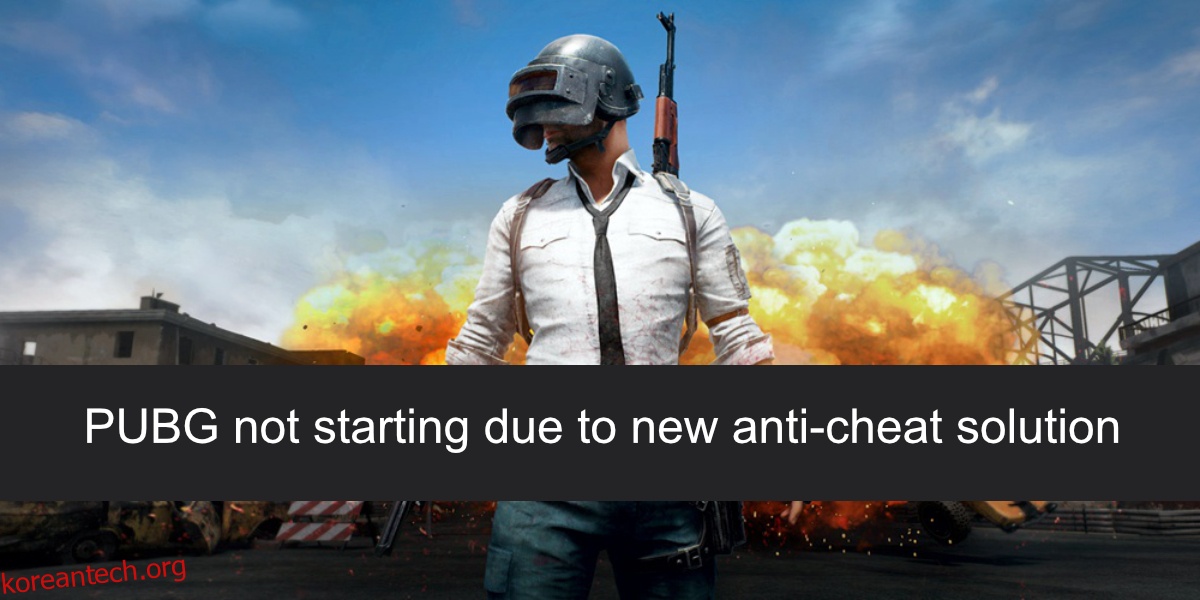경쟁적인 게임은 속이는 게임을 포함하여 모든 종류의 플레이어를 끌어들이는 경향이 있습니다. 게임이 인기를 얻으면 부정 행위를 하는 플레이어의 수도 늘어납니다. 너무 많은 플레이어가 부정 행위를 시작하면 게임이 객관적으로 유지되지 않으므로 개발자가 개입하고 부정 행위 방법을 차단합니다.
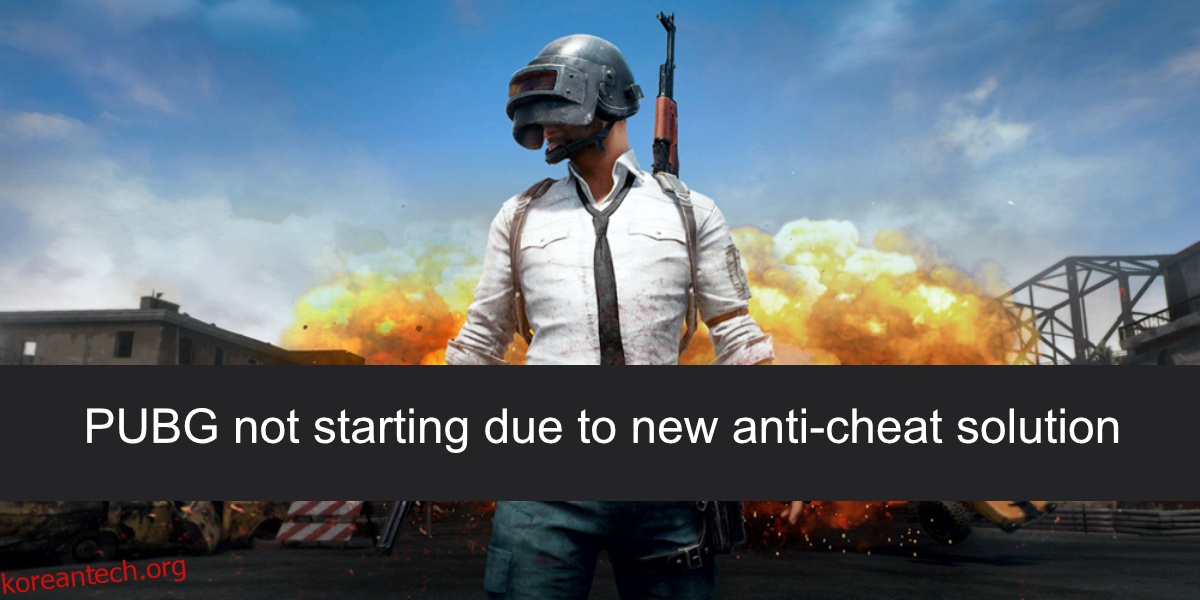
목차
새로운 안티 치트 솔루션으로 인해 PUBG가 시작되지 않음
PUBG는 미친 듯이 인기가 있으며 부정 행위자의 공정한 몫을 얻는 것은 놀라운 일이 아닙니다. 마찬가지로 게임 개발자들은 그들을 차단하기 위해 열심히 노력했습니다. 이를 위해 치트 방지 기능이 게임에 추가됩니다. 최종 사용자에게는 아무것도 변경되지 않은 것처럼 보일 수 있지만 PUBG를 설치하거나 업데이트할 때 게임이 실행될 때 치트웨어를 차단하는 추가 소프트웨어가 설치됩니다.
PUBG의 치트 방지 솔루션은 대부분 성공적이었지만 많은 사용자가 업데이트를 설치한 후 게임이 더 이상 실행되지 않거나 실행 시 충돌한다는 것을 발견했습니다. 해결 방법은 다음과 같습니다.
오버레이 앱 종료
오버레이 앱이 실행 중인 경우 종료합니다. PUBG는 이를 치트웨어로 간주할 수 있습니다. 여기에는 Nvidia의 ShadowPlay 또는 기타 화면 녹화 기능(예: OBS가 실행 중인 경우)의 오버레이가 포함될 수 있습니다.
Discord 오버레이도 비활성화해야 합니다. Discord는 일반적으로 모든 게임에 안전한 앱이지만 치트 방지 솔루션이 지나치게 열성적이어서 차단할 수도 있습니다.
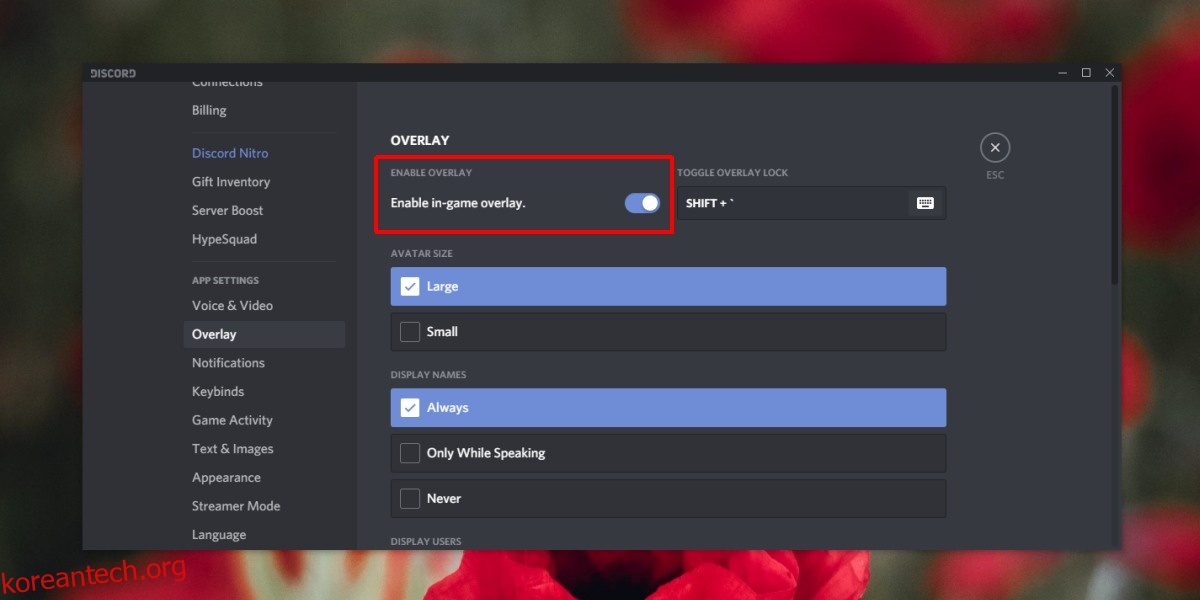
Steam에서 가족 공유
2018년에 다시 추가된 치트 방지 솔루션의 일부로 PUBG는 Steam에서 가족 공유에 대한 지원을 비활성화했습니다. Steam에서 가족 공유를 사용하는 경우 PUBG에서 비활성화했는지 확인하세요. 비활성화되면 게임을 열면 시작됩니다.
파일 확인
PUBG 치트 방지 업데이트를 설치할 때 문제가 발생했을 수 있습니다. Steam에서 파일을 확인하면 게임 파일에 문제가 있으면 수정됩니다.
스팀을 엽니다.
라이브러리로 이동합니다.
왼쪽 열에서 PUBG를 마우스 오른쪽 버튼으로 클릭하고 컨텍스트 메뉴에서 속성을 선택합니다.
로컬 파일로 이동합니다.
게임 파일 무결성 확인을 클릭합니다.
Steam이 파일을 확인하고 수정하도록 허용합니다.
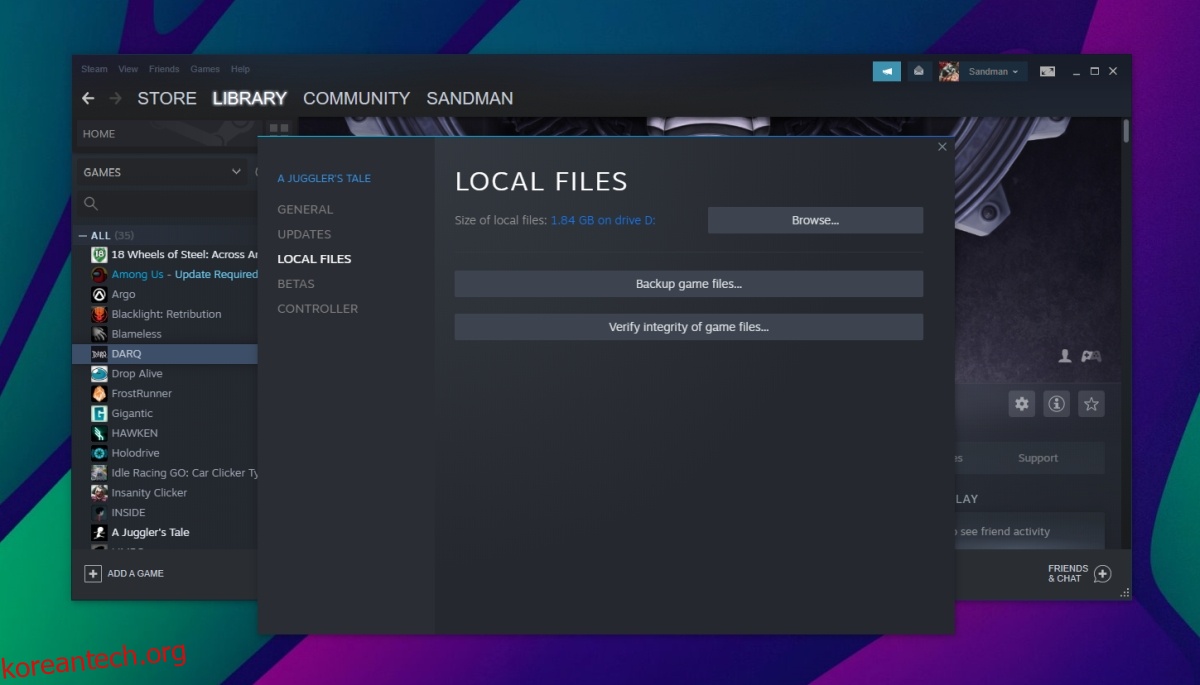
게임 제거 및 재설치
PUBG는 온라인 게임이므로 진행 상황이 항상 저장됩니다. 게임을 업데이트할 때 항상 제자리 업데이트이며 Steam에서 수정할 수 없는 문제가 발생할 수 있습니다. 이 경우 PUBG를 제거하고 다시 설치할 수 있습니다. 게임 규모가 꽤 크다는 점을 감안하면 쉽지는 않겠지만 문제는 해결될 것입니다.
제어판을 엽니다.
프로그램> 프로그램 제거로 이동하십시오.
설치된 앱 목록에서 PUBG를 선택합니다.
제거 버튼을 클릭하면 게임이 제거됩니다.
Steam을 열고 라이브러리로 이동합니다.
라이브러리에서 PUBG를 선택하고 다시 설치하십시오.
결론
PUBG는 많은 사기꾼을 얻고 많은 사람들의 게임을 망쳤습니다. 치트 방지 조치는 다소 효과적이기는 하지만 게임 플레이에 문제를 일으키는 것으로 알려져 있습니다. 새로 설치하면 일반적으로 다른 모든 것이 실패할 때 문제를 해결할 수 있습니다.